WhatsApp Desktop – це програма для комп’ютерів, розроблена WhatsApp, що забезпечує зручний доступ до сервісу обміну повідомленнями. З її допомогою користувачі можуть легко спілкуватися, надсилати текстові повідомлення та здійснювати дзвінки, роблячи комунікацію доступною та зручною для всіх. Однак, іноді можуть виникати труднощі зі входом в цю програму на комп’ютері. Досить поширена проблема – коли WhatsApp не запускається на робочому столі. Найчастіше це пов’язано з проблемами з інтернет-з’єднанням, хоча можуть бути й інші причини, пов’язані з самим комп’ютером. Залежно від причини, існує декілька способів вирішення цієї проблеми. Якщо ви зіткнулися з тим, що WhatsApp не відкривається на вашому ПК, ця стаття допоможе вам знайти відповідні рішення.
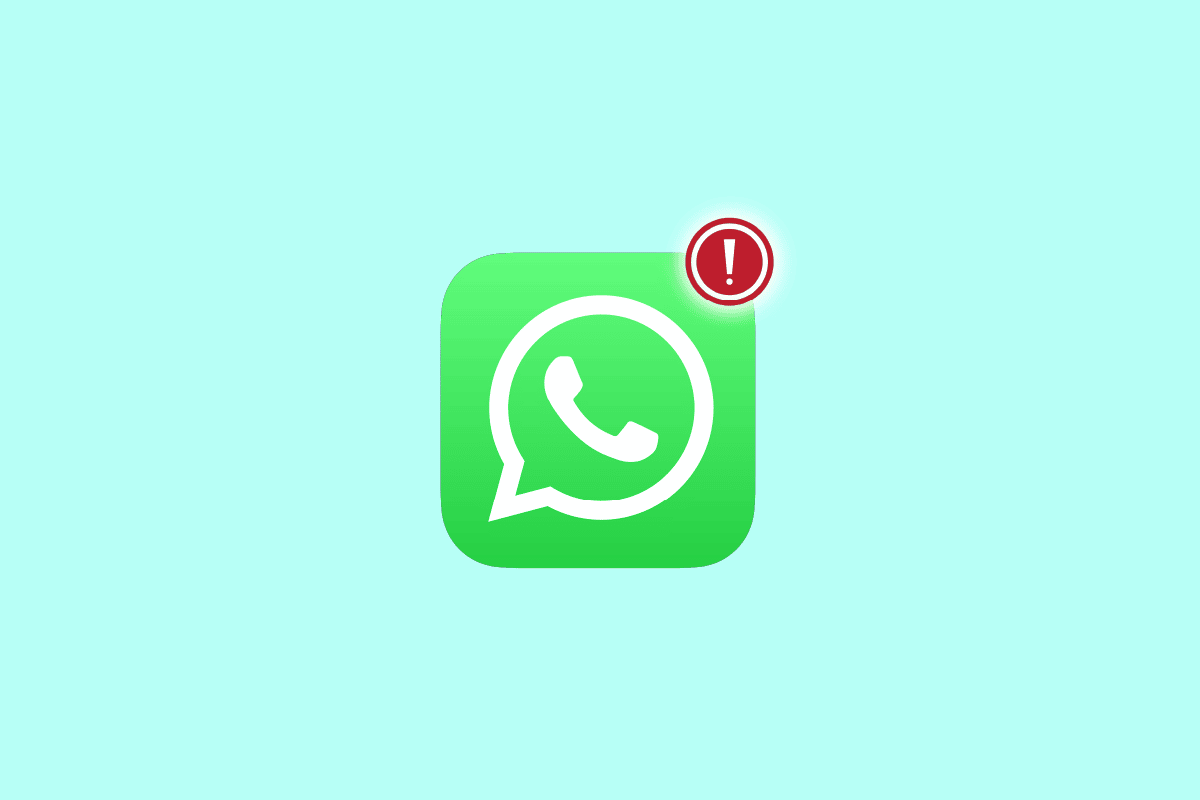
Методи вирішення проблем із запуском WhatsApp на комп’ютері
Збої під час входу в WhatsApp на комп’ютері можуть мати різні причини. Ось деякі з них:
- Проблеми з підключенням до інтернету є однією з найпоширеніших причин
- Неправильне налаштування програми WhatsApp Desktop також може призвести до збоїв
- Застарілі оновлення Windows можуть викликати цю проблему
- Проблеми з мережевими налаштуваннями комп’ютера можуть бути причиною
- Перешкоди від фонових процесів WhatsApp також можуть спричинити проблеми
- Різні збої в роботі програми також можуть вплинути на процес входу
У цьому посібнику ми розглянемо різні методи усунення несправностей, пов’язаних з неможливістю запуску WhatsApp на робочому столі.
Спосіб 1. Діагностика та виправлення проблем з інтернет-з’єднанням
Найчастішою причиною проблем з запуском WhatsApp є погане інтернет-з’єднання. Якщо ваше підключення до мережі слабке або нестабільне, це може призвести до труднощів при вході до WhatsApp Desktop. Тому першим кроком має бути перевірка та усунення проблем з мережею. Ось два методи, які допоможуть вам вирішити типові проблеми з мережею:
1А. Перезавантаження Wi-Fi роутера
Для початку, переконайтеся, що ваш Wi-Fi роутер правильно підключено. У багатьох випадках, проблеми з інтернет-з’єднанням виникають саме через неправильне підключення роутера. Тому, якщо WhatsApp не запускається, перевірте підключення роутера.
1. Натисніть та утримуйте кнопку живлення на роутері.
 Зображення OpenClipart-Vectors з Pixabay
Зображення OpenClipart-Vectors з Pixabay
2. Після вимкнення роутера, від’єднайте кабель живлення від розетки.
3. Зачекайте декілька хвилин, підключіть кабель живлення та увімкніть роутер.
4. Перевірте, чи з’єднання відновлено.
1Б. Перевірка інтернет-з’єднання
Якщо проблема не в роутері, можливо, вона пов’язана з вашим інтернет-провайдером. Переконайтеся, що ви отримуєте достатній рівень сигналу та що ваш тарифний план є активним. Якщо проблема не пов’язана з мережею, спробуйте інші методи, описані нижче, для вирішення проблем з входом в WhatsApp Desktop.
Спосіб 2. Запуск WhatsApp у режимі сумісності
Запуск програми в режимі сумісності може допомогти вирішити різні помилки та збої. Якщо ви не можете увійти в WhatsApp для комп’ютера, і він не запускається, спробуйте запустити програму в режимі сумісності. Ось прості кроки:
1. Знайдіть ярлик WhatsApp, клацніть правою кнопкою миші.
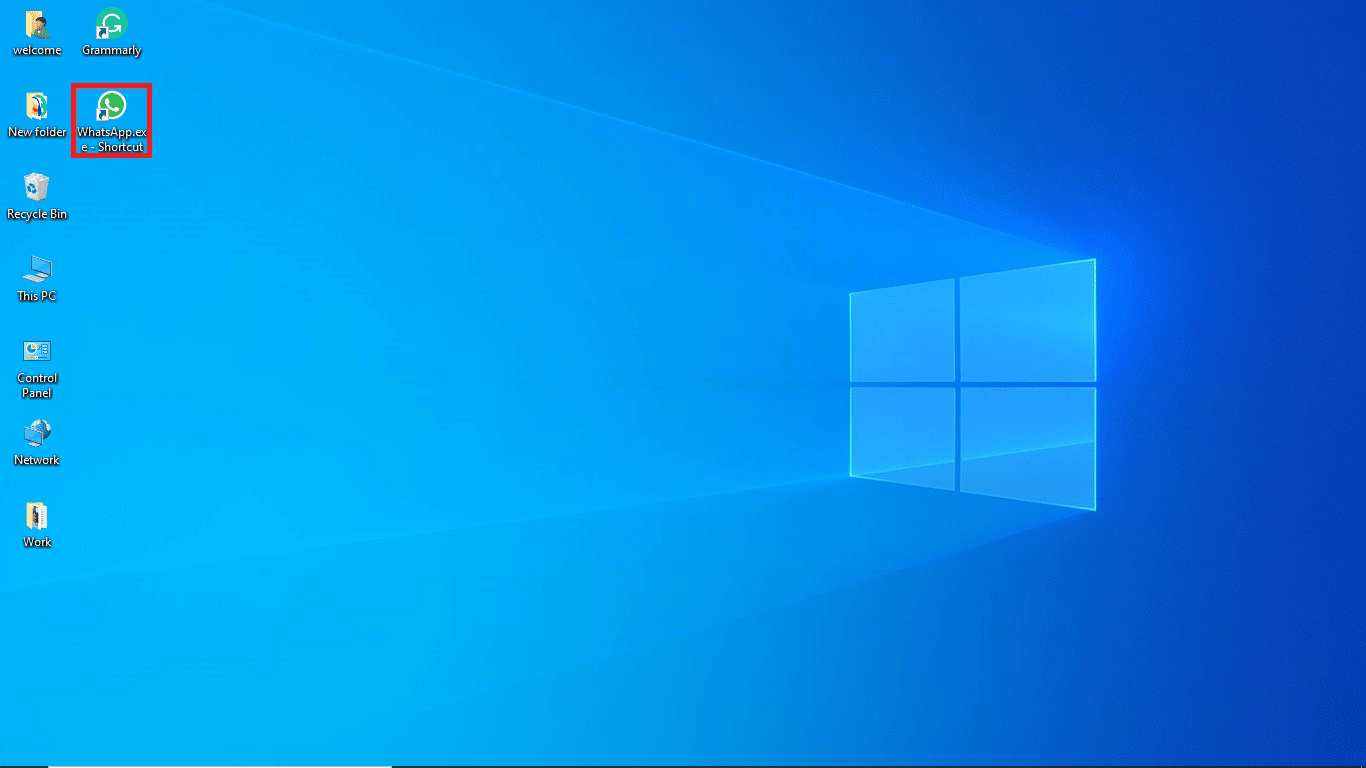
2. Виберіть пункт “Властивості”.
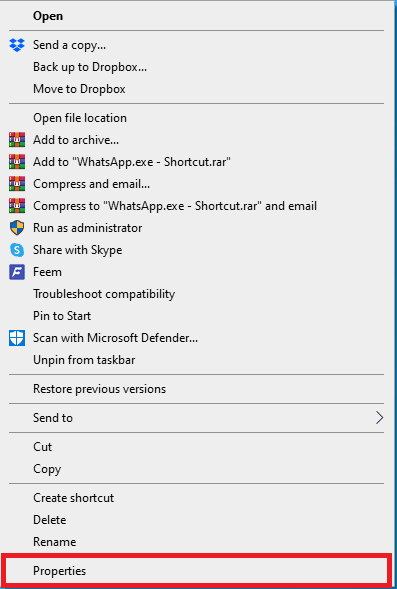
3. У вікні “Властивості” перейдіть на вкладку “Сумісність”.
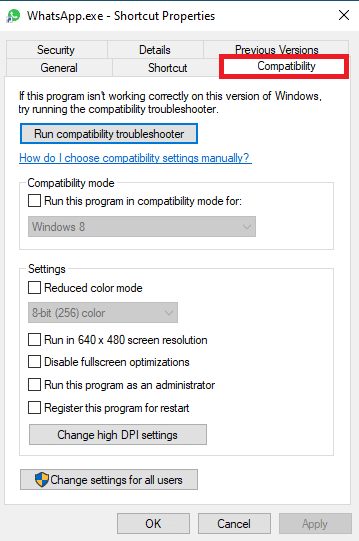
4. Поставте галочку біля опції “Запускати програму в режимі сумісності з”.
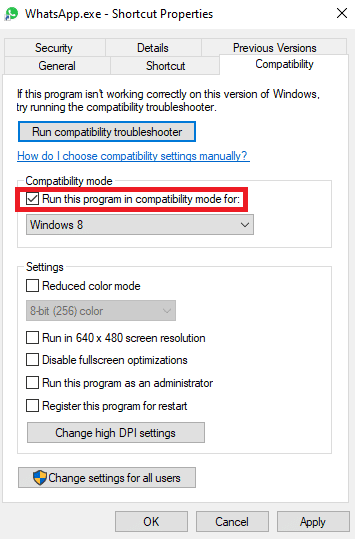
5. Оберіть операційну систему, натисніть “Застосувати”, а потім “ОК”, щоб спробувати вирішити проблему із запуском WhatsApp.
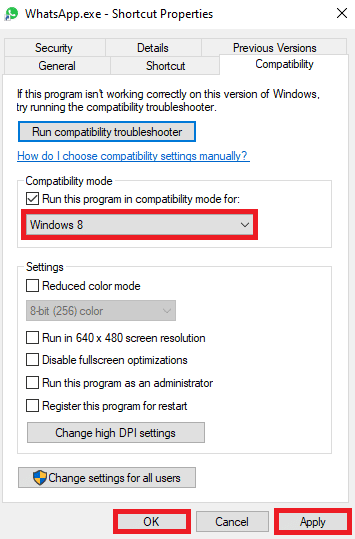
Якщо цей метод не допоміг, і ви досі не можете відкрити WhatsApp на ПК, спробуйте наступний спосіб.
Спосіб 3. Оновлення операційної системи Windows
Проблеми зі входом у WhatsApp Desktop можуть бути викликані застарілою версією Windows. Перевірте, чи є доступні оновлення для вашої системи. Інструкцію по завантаженню та встановленню останніх оновлень для Windows 10 можна знайти у відповідних посібниках.
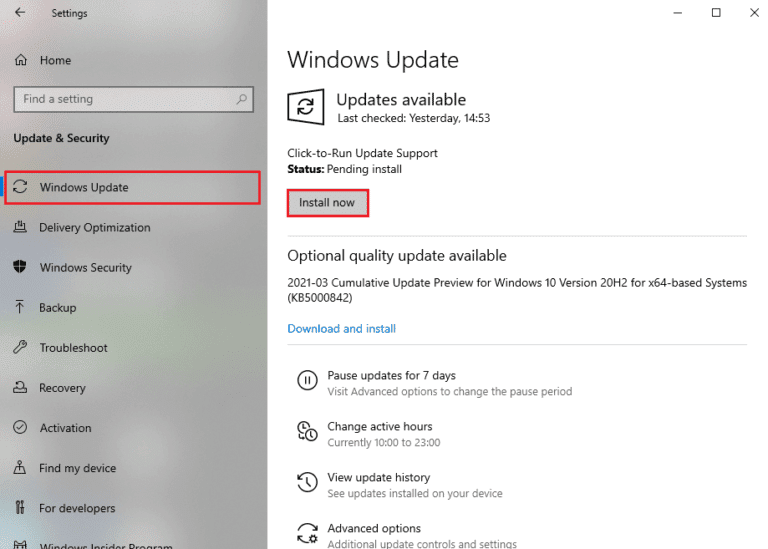
Спосіб 4. Запуск інструмента для усунення неполадок інтернету
Якщо проблеми з інтернетом на вашому пристрої Windows не вирішуються, можна спробувати скористатися вбудованим інструментом для усунення несправностей. Windows має різні інструменти, які користувач може застосувати для вирішення проблем. Виконайте наведені нижче кроки, щоб запустити засіб усунення несправностей Windows Internet та спробувати виправити проблеми зі входом до WhatsApp Desktop. Зверніться до посібника з усунення проблем з підключенням до мережі в Windows 10 для детальнішої інформації.
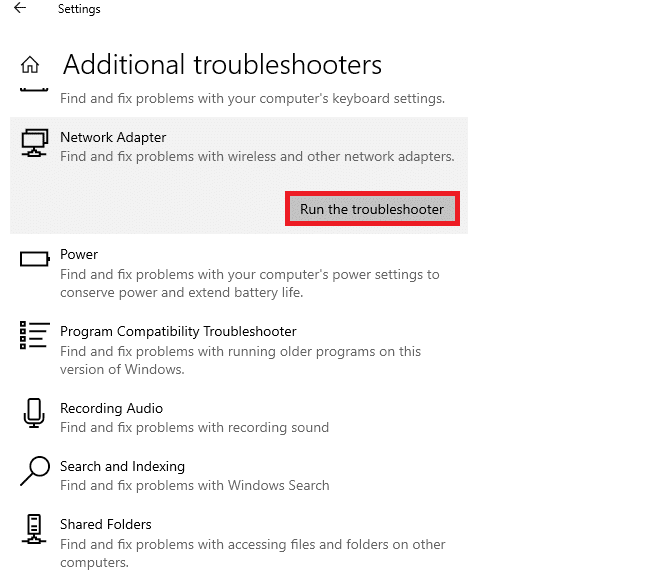
Спосіб 5. Перезапуск програми WhatsApp
Фонові процеси WhatsApp можуть заважати роботі програми WhatsApp Desktop, що призводить до різних збоїв, зокрема проблем з входом. Закрийте програму WhatsApp через “Диспетчер завдань”, завершивши всі пов’язані процеси. Інструкції по завершенню завдань у Windows 10 можна знайти у відповідних посібниках, після чого знову запустіть програму.
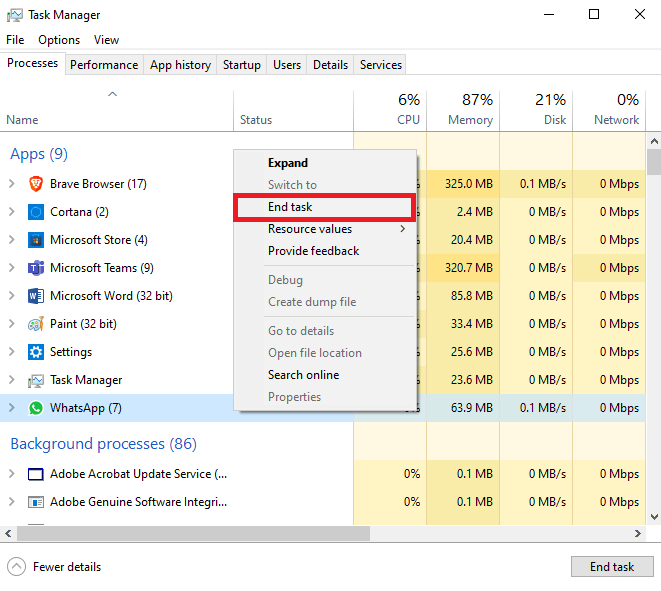
Спосіб 6. Відновлення програми WhatsApp для робочого столу
Windows дозволяє відновлювати програми, що може допомогти усунути збої, спричинені системними файлами, як-от проблеми з запуском WhatsApp. Ось прості кроки для відновлення WhatsApp Desktop на комп’ютері Windows:
1. Натисніть клавіші Windows + I, щоб відкрити “Параметри”.
2. Оберіть пункт “Програми”.
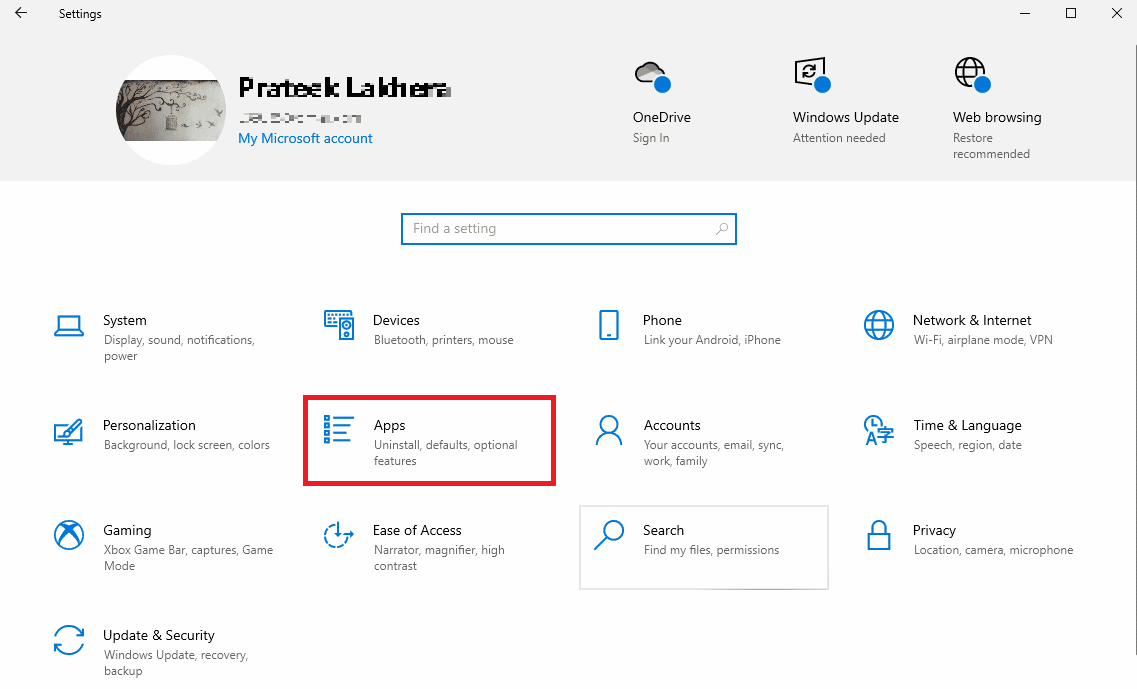
3. Знайдіть WhatsApp, виберіть його та натисніть “Додаткові параметри”.
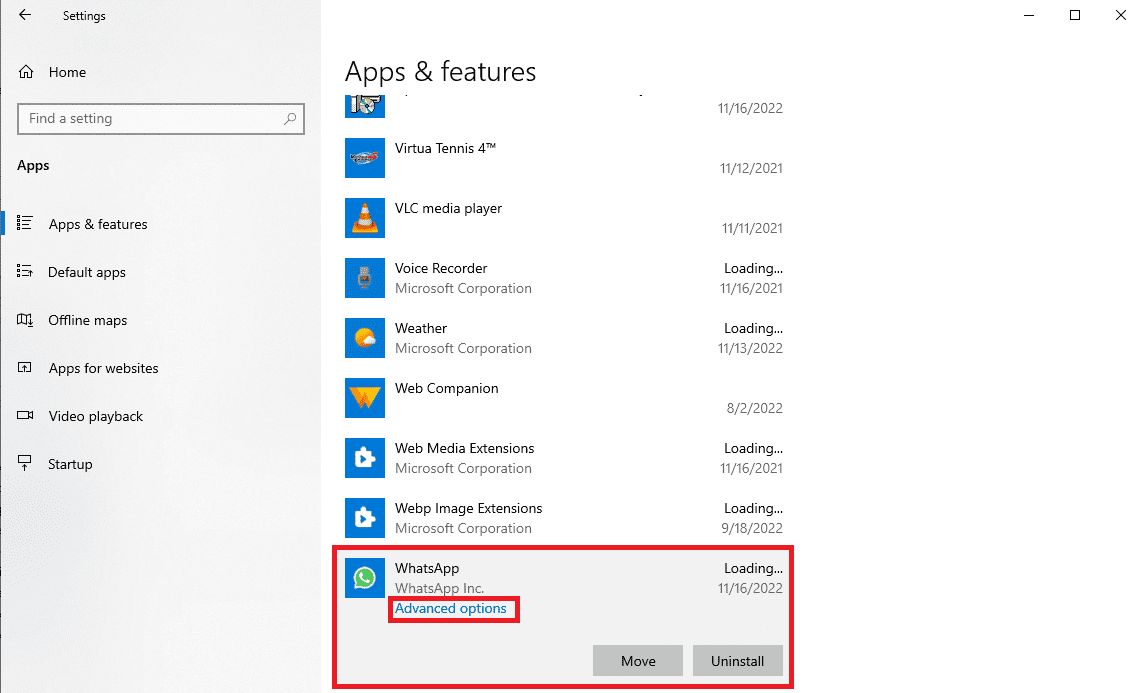
Примітка: Зображення для кроку 4 не знайдено.
4. Прокрутіть вниз та натисніть кнопку “Відновити” в розділі “Скидання”.
Спосіб 7. Скидання програми WhatsApp для робочого столу
Якщо відновлення програми не допомогло, спробуйте скинути її налаштування через “Додаткові параметри”. Виконайте наступні прості кроки для скидання налаштувань WhatsApp на комп’ютері:
1. Натисніть клавіші Windows + I, щоб відкрити “Параметри”.
2. Оберіть пункт “Програми”.
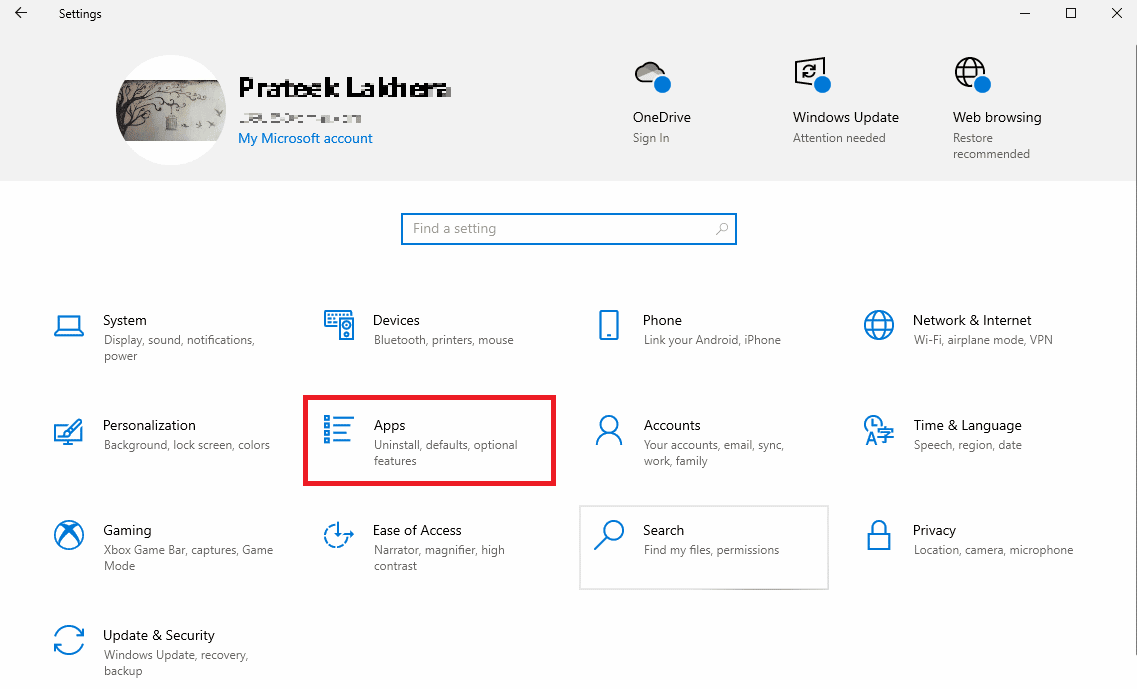
3. Знайдіть WhatsApp, виберіть його та натисніть “Додаткові параметри”.
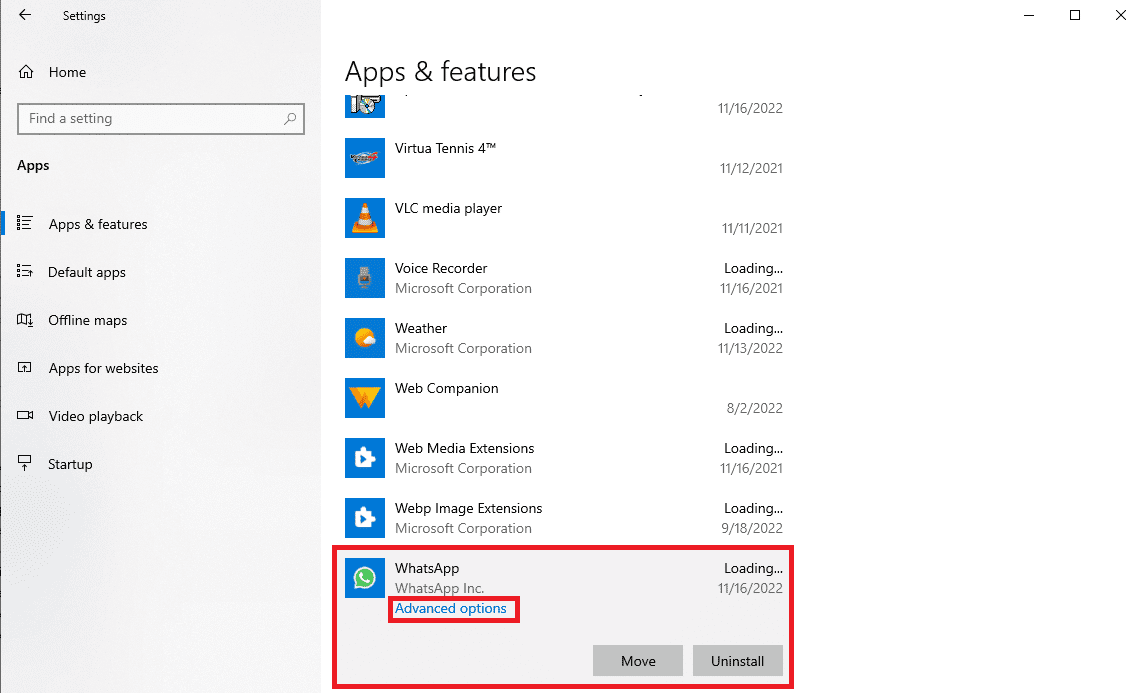
4. Прокрутіть вниз, знайдіть та натисніть кнопку “Скинути”, щоб скинути налаштування програми.
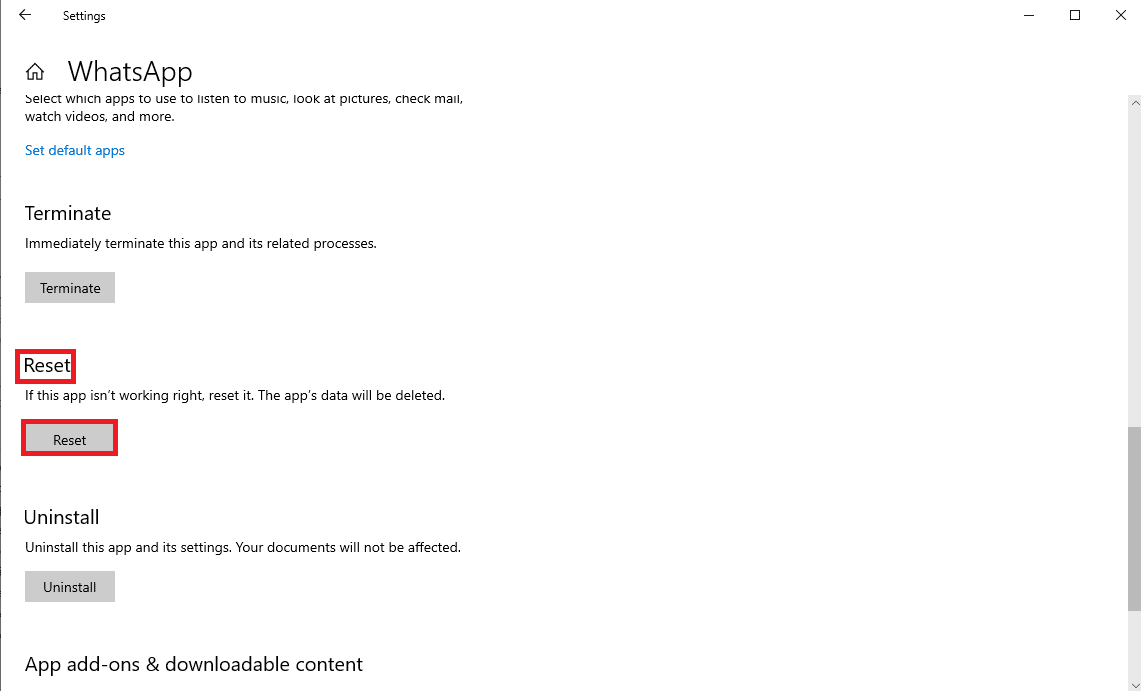
Спосіб 8. Оновлення програми WhatsApp для робочого столу
Застаріла версія програми може бути причиною проблем із запуском WhatsApp. Якщо ви завантажили WhatsApp Desktop з Microsoft Store, ви можете оновити його через цей магазин.
1. Відкрийте Microsoft Store з меню “Пуск”.
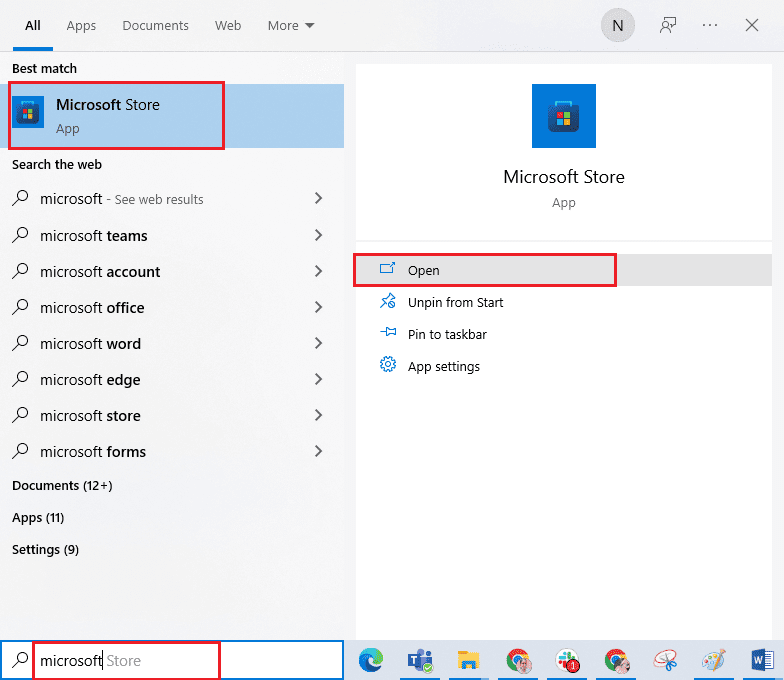
2. Перейдіть до “Бібліотеки” на лівій панелі.
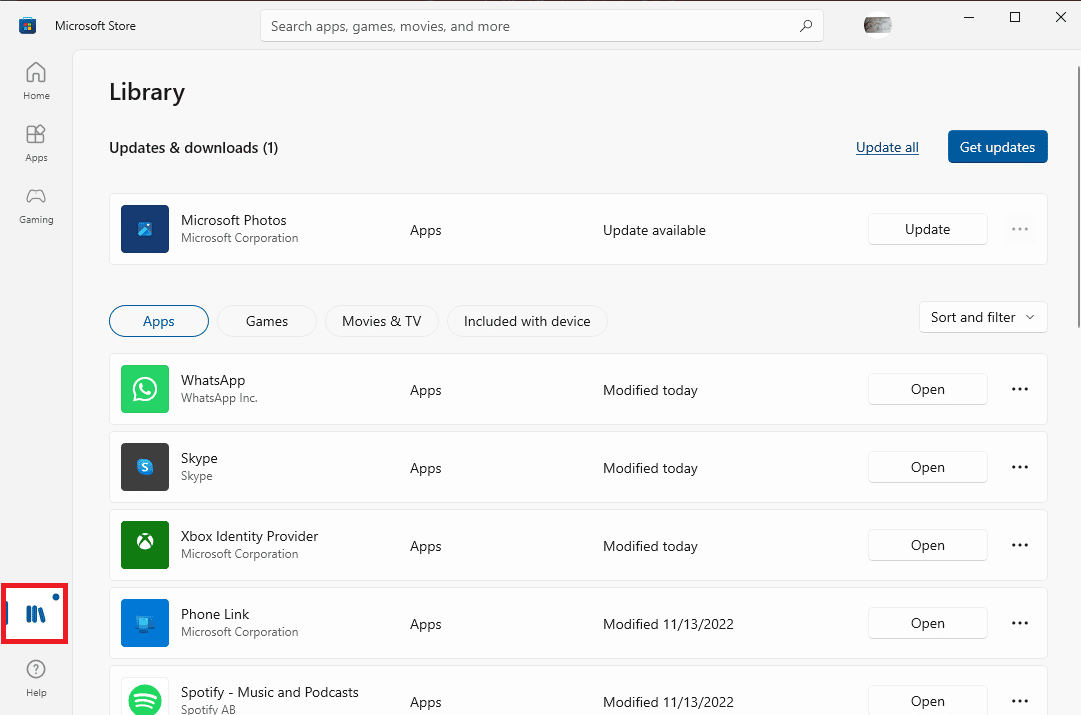
3. Натисніть “Отримати оновлення” у правому верхньому куті екрана.
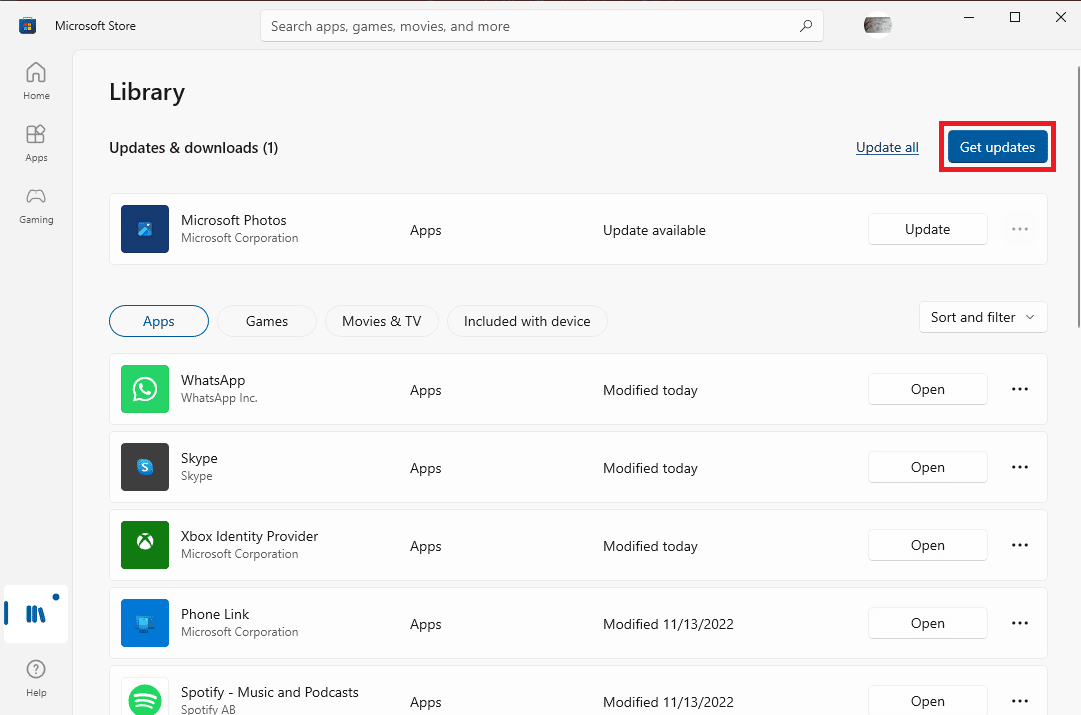
Якщо для ваших програм є доступні оновлення, вони почнуть завантажуватися.
Спосіб 9. Перевстановлення програми WhatsApp для робочого столу
Якщо жоден із перерахованих методів не допоміг, спробуйте перевстановити WhatsApp на своєму комп’ютері. Ось прості кроки для цього:
1. Натисніть клавіші Windows + I, щоб відкрити “Параметри”.
2. Оберіть пункт “Програми”.
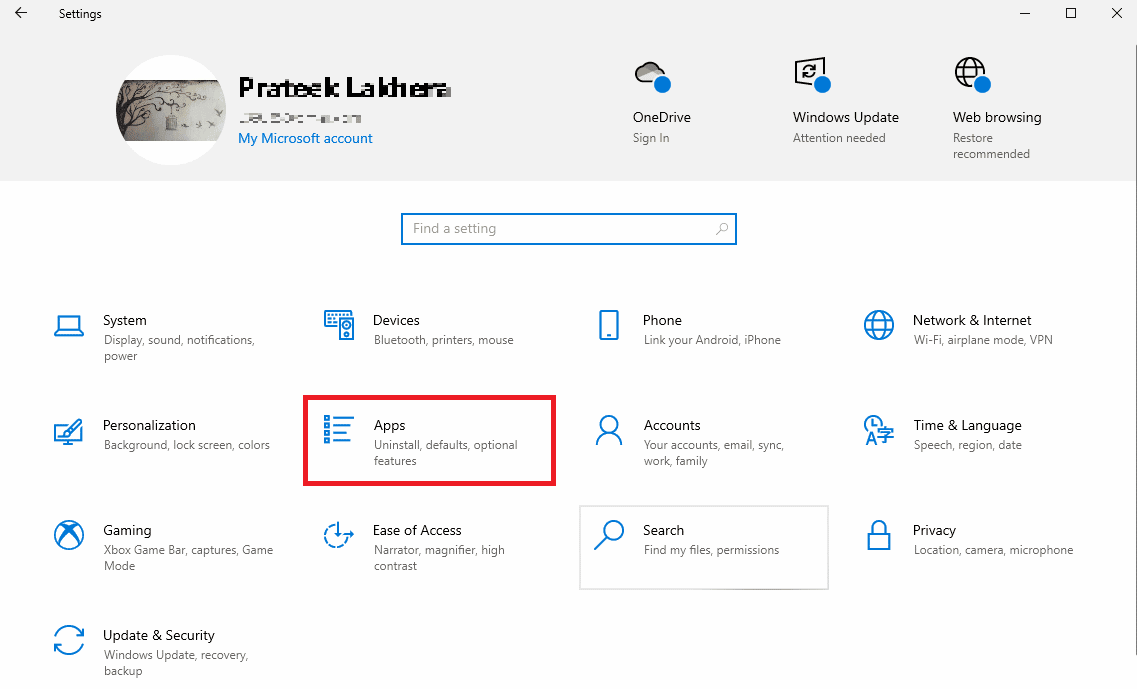
3. Знайдіть WhatsApp та натисніть “Видалити”.
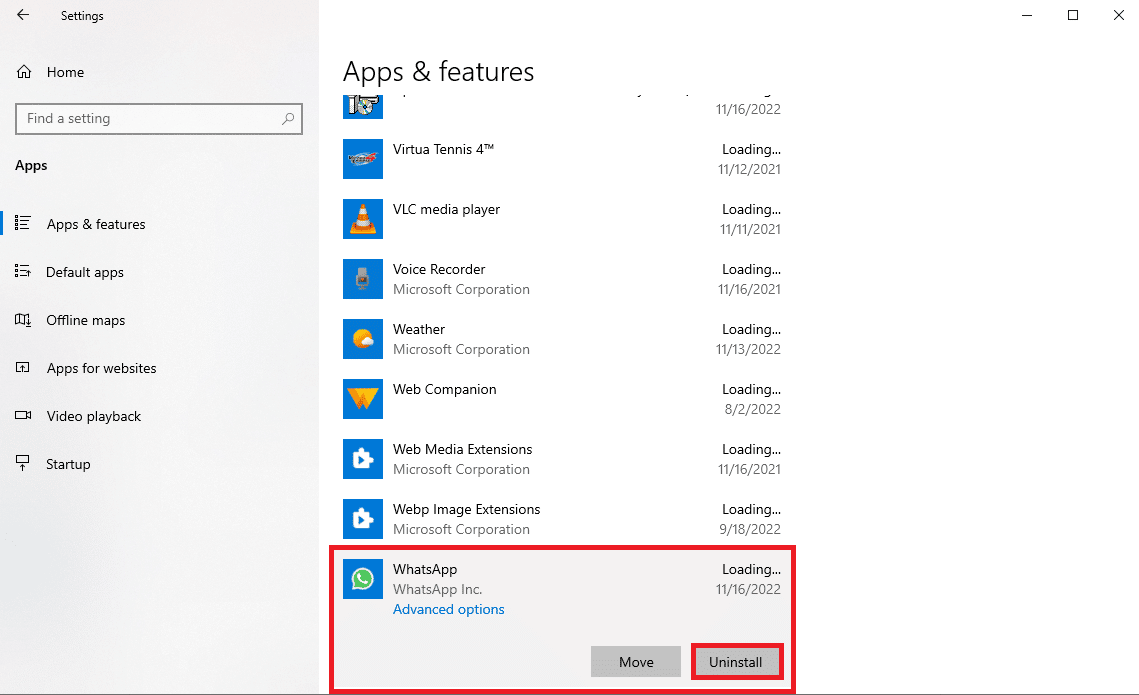
4. Підтвердьте видалення, натиснувши “Видалити”.
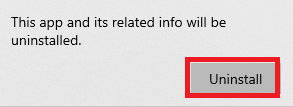
5. Відкрийте веб-браузер та перейдіть на офіційну сторінку завантаження WhatsApp щоб встановити програму WhatsApp Desktop.
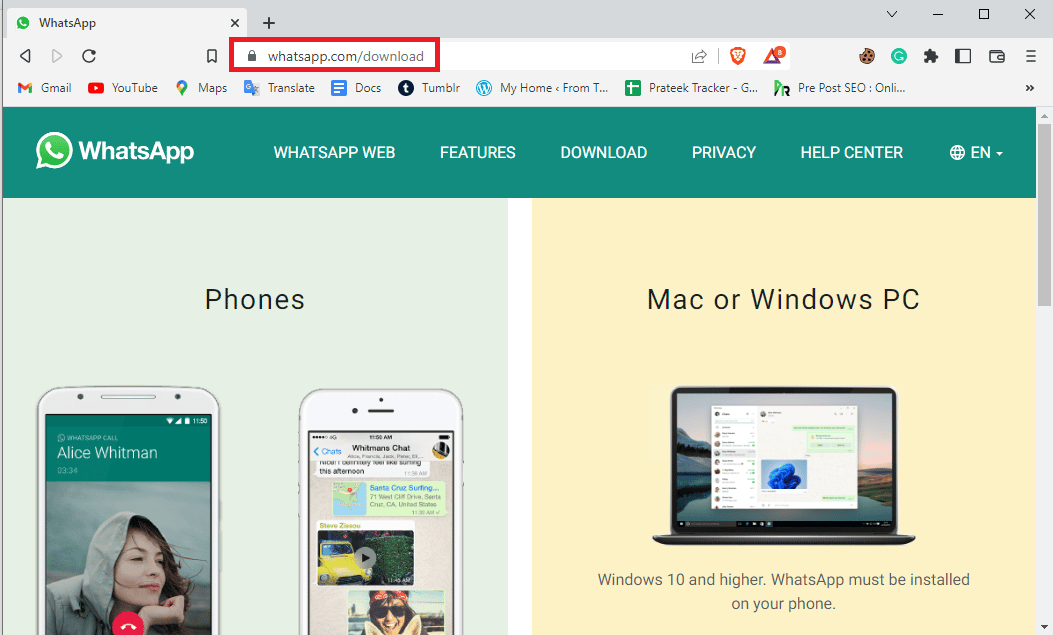
Крім описаних методів, існують інші способи вирішення проблем зі входом у WhatsApp Desktop. Ось ще два додаткові способи:
Спосіб 10. Використання WhatsApp Web
WhatsApp Web дозволяє користуватися WhatsApp через веб-браузер. Якщо ви не можете відкрити WhatsApp на комп’ютері, спробуйте скористатися WhatsApp Web. Ось прості кроки:
1. Відкрийте веб-браузер та перейдіть на сторінку WhatsApp Web.
2. Дотримуйтесь інструкцій на екрані, щоб увійти до WhatsApp Web за допомогою телефону.
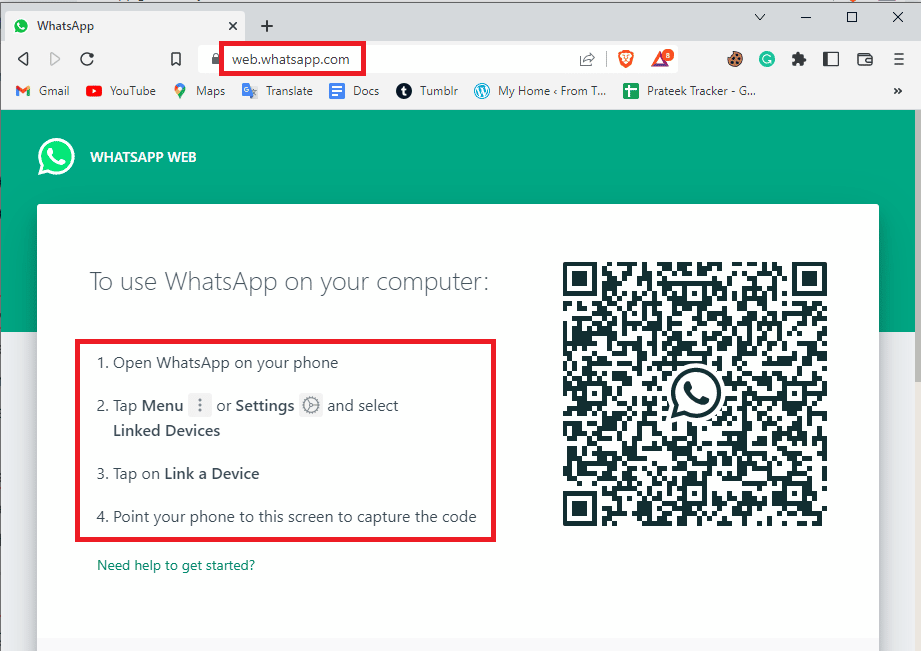
Спосіб 11. Використання WhatsApp через емулятор
Якщо жоден з методів не допоміг, можна спробувати використовувати емулятор Android для запуску Android-версії WhatsApp на вашому комп’ютері. Існує багато різних емуляторів, які можна встановити на комп’ютер для використання різноманітних Android-додатків, включно з WhatsApp.
Часті запитання (FAQ)
Q1. Чому я не можу увійти в програму WhatsApp Desktop?
A. Однією з найпоширеніших причин є нестабільне підключення до інтернету.
Q2. Чи можна відновити програму WhatsApp Desktop?
A. Так, ви можете відновити програму через системні налаштування, що може виправити помилки в роботі програми.
Q3. Чи можна оновити WhatsApp Desktop?
A. Так, ви можете оновити програму з Microsoft Store у розділі “Бібліотека”.
***
Сподіваємося, цей посібник був корисним і допоміг вам вирішити проблеми з запуском WhatsApp на вашому комп’ютері. Повідомте нам, який із методів вам допоміг. Якщо у вас є якісь пропозиції або запитання, залиште їх у коментарях.